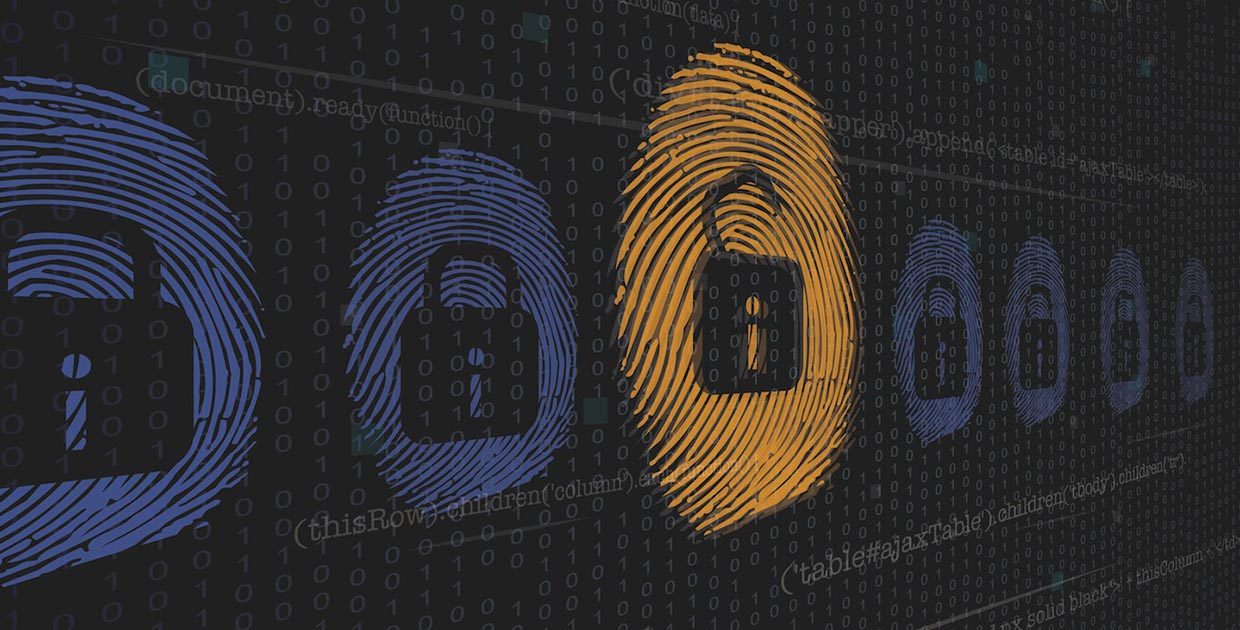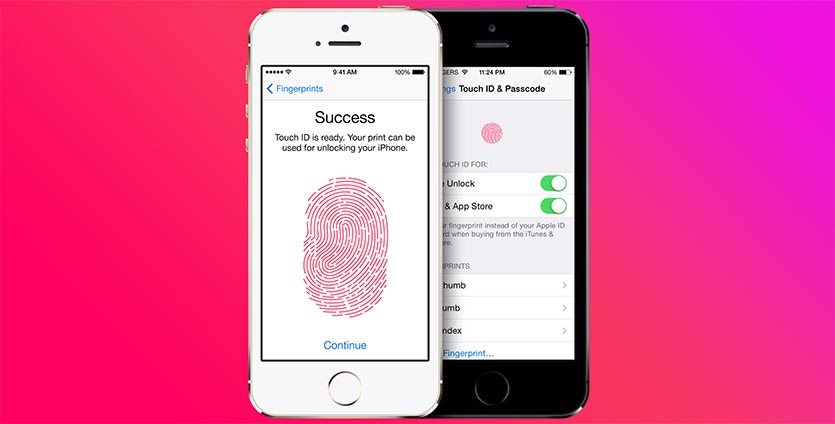- Как разблокировать iPhone или iPad с Touch ID без нажатия на кнопку Домой (одним касанием)
- Как разблокировать iPhone или iPad одним касанием без нажатия на кнопку Домой (для iOS 13 и новее)
- Как разблокировать iPhone или iPad одним касанием без нажатия на кнопку Домой (для iOS 10 — iOS 12)
- Если Touch ID не работает на iPhone или iPad
- Где расположен датчик Touch ID?
- Не удалось устранить проблему?
- Если необходимо ввести пароль
- Touch ID: Просто вы неправильно прикасаетесь!
- Если Touch ID плохо распознает ваш палец, попробуйте это
- Что влияет на работу Touch ID
- Что не влияет на работу Touch ID
- Как же тогда повысить точность Touch ID
- Touch ID не работает на iPhone или iPad? Вот 10 решений
- Часть 1. Почему Touch ID перестает работать на iPhone iPad?
- Часть 2. 10 решений для исправления неработающего Touch ID
- 1. Очистите и высушите кнопку «Домой»
- 2. Включите и выключите Touch ID
- 3. Сканирование пальца правильно
- 4. Снимите чехол или защитную пленку
- 5. Удалить и сбросить Touch ID
- 6. Перезагрузите iPhone
- 7. Сбросить все настройки на iPhone
- 8. Обновить iOS
- 9. Понизьте iOS
- 10. Обратитесь в службу поддержки Apple
- Заключение
Как разблокировать iPhone или iPad с Touch ID без нажатия на кнопку Домой (одним касанием)
Далеко не все пользователи iPhone и iPad перешли на смартфоны и планшеты с датчиком Face ID, сканирующим лицо владельца, поэтому полезные опции для кнопки Домой все еще актуальны и в 2020 году.
Еще с релизом iOS 10 пользователи получили новую возможность разблокировки iPhone и iPad при помощи функции «Нажмите кнопку «Домой», чтобы разблокировать», заменившей привычный жест «Разблокируйте».
Некоторым пользователям не пришлось по душе это нововведение. К счастью, разработчики Apple предусмотрели возможность возврата к старому варианту разблокировки при помощи Touch ID.
Опция «Открывать, приложив палец» возвращает старое поведение Touch ID на iOS-устройствах – разблокировка происходит при его касании, а не при нажатии на кнопку «Домой».
Однако, необходимо учесть, что разблокировать устройство касанием можно лишь в в том случае, когда дисплей включен.
Экран на iPhone и iPad с Touch ID можно включить следующими способами:
- Нажатием кнопки Power (Включения).
- Функцией «Поднятие для активации» (Raise to Wake) – экран автоматически включается, когда пользователь берет устройство в руки.
- В момент получения уведомления.
- Нажатием кнопки Домой.
Как разблокировать iPhone или iPad одним касанием без нажатия на кнопку Домой (для iOS 13 и новее)
1. Откройте приложение «Настройки»;
2. Перейдите в раздел «Универсальный доступ» → «Кнопка Домой»;
3. Активируйте опцию «Открывать, приложив палец».
Как разблокировать iPhone или iPad одним касанием без нажатия на кнопку Домой (для iOS 10 — iOS 12)
1. Откройте приложение «Настройки»;
2. Зайдите в раздел «Основные» → «Универсальный доступ» → «Домой»;
3. Активируйте опцию «Открывать, приложив палец».
Источник
Если Touch ID не работает на iPhone или iPad
Узнайте, что делать, если не удается разблокировать устройство iOS с помощью Touch ID, не удается зарегистрировать отпечаток пальца или появляется запрос на ввод пароля.
Где расположен датчик Touch ID?
Датчик Touch ID находится в кнопке «Домой», а на iPad mini (6-го поколения) и iPad Air (4 -го поколения) — в верхней кнопке. Выполняя указанные ниже действия, вы увидите на экране информацию о том, какую кнопку использовать. Если вы не уверены, ознакомьтесь с назначением кнопок iPad.
Выполните следующие действия. Попробуйте использовать функцию Touch ID после каждого из действий.
- Убедитесь, что на устройстве установлена самая новая версия iOS или iPadOS.
- Убедитесь, что датчик Touch ID и ваши пальцы сухие и чистые*. Удалите с датчика Touch ID загрязнения и инородные частицы чистой безворсовой тканью.
- Ваш палец должен полностью закрывать датчик Touch ID, касаясь окружающего его металлического ободка. Быстрое касание или перемещение пальца затрудняют сканирование с помощью Touch ID.
- Если используется защитный чехол или защитная пленка для экрана, убедитесь, что они не закрывают датчик Touch ID и его ободок.
- Выберите «Настройки» > «Touch ID и код-пароль» и убедитесь, что включен параметр «Разблокировка iPhone» или «iTunes Store и App Store» и что вы зарегистрировали отпечаток минимум одного пальца.
- Попробуйте зарегистрировать отпечаток другого пальца.
Не удалось устранить проблему?
Если действия выше не помогли устранить проблему, отображается сообщение «Не удается завершить настройку Touch ID» или происходит одно из нижеследующего при переходе в раздел «Настройки» > «Touch ID и код-пароль», отнесите устройство в розничный магазин Apple Store или авторизованный сервисный центр компании Apple либо обратитесь в службу поддержки Apple.
- Не удается включить Touch ID.
- Функция Touch ID затенена или неактивна.
Если необходимо ввести пароль
Вам может понадобиться ввести пароль или идентификатор Apple ID вместо использования функции Touch ID в одной из следующих ситуаций.
- Вы только что перезагрузили устройство.
- Отпечаток пальца не был распознан пять раз подряд.
- Устройство не разблокировалось в течение более 48 часов.
- Вы только что зарегистрировали или удалили отпечатки пальцев.
- Вы пытаетесь перейти в раздел «Touch ID и код-пароль» в меню «Настройки».
- Вы воспользовались функцией Экстренный вызов — SOS.
* Распознавание отпечатков усложняется, если руки мокрые, жирные от крема или масла, влажные от пота, если на пальцах есть порезы или кожа слишком сухая. Некоторые ваши действия также временно могут сказаться на чтении отпечатков, в их числе физические упражнения, прием ванны, плавание, приготовление пищи, а также другие условия или действия, влияющие на состояние кожи пальцев.
Источник
Touch ID: Просто вы неправильно прикасаетесь!
В последнее время в новостной ленте и в социальных сетях часто встречаются обсуждения и мнения относительно новой функции распознавания отпечатков пальцев под названием Touch ID в iPhone 5s. В основном, все обсуждения сводятся к вопросам безопасности и будущим перспективам такого способа защиты и доступа к устройству. Почему-то гораздо реже поднимается, как мне кажется, более насущный вопрос — удобно ли пользоваться Touch ID в повседневной жизни?
Понятно, что первоначально отпечаток заносится в память, далее следует прикосновение, потом нажатие на кнопку «Домой», и как результат — разблокировка аппарата. Всё это очень весело и интересно, но так ли красиво, просто и легко процесс выглядит на самом деле?
Думаю, тут будет вполне уместно привести несколько мнений или, если хотите, наблюдений от известных персон в мире «околояблочной» журналистики, основанных на личном их опыте.
Например, вот что об этом думает Джон Грубер (работает в daringfireball.net):
Как только вы добавили отпечаток пальца, последующие его проверки происходят почти мгновенно.
Хотя, может технически это и правильно, Дастин Кёртис (создатель интерактивного журнала svbtle.com, и блогер по совместительству) утверждает, что на самом деле всё не совсем так:
Когда телефон заблокирован, разблокировка с помощью Touch ID выглядит слегка неуклюже; вы должны дотронуться пальцем до сенсора на кнопке «Домой», нажать кнопку и успеть её отжать, не снимая пальца с сенсора, причём нужно ухитриться успеть всё это проделать, пока не активировалась Siri. Это работает, но ощущения странные.
В общем, скажу так — разблокировка действительно «мгновенная», но лишь в том случае, если экран блокировки в этот момент находится в активном состоянии. Было забавно наблюдать за новыми владельцами iPhone 5s, пытающимися разблокировать аппарат, просто проводя или прикасаясь пальцем к сенсору. Казалось бы, вполне простое и логичное действие — разблокировать айфон — на самом деле состоит из двух неочевидных: «пробуждение» нажатием на кнопку «Домой» и считывание отпечатка пальца сенсором. То есть iPhone в неактивном состоянии попросту не будет реагировать на палец, считывание происходит в момент сразу после активации аппарата привычным нажатием на Home.
А Джон Грубер снова за своё:
Touch ID никак не зависит от нажатия кнопки, и не должно быть никаких задержек… Попробуйте вот так: положите палец на кнопку Home, пока iPhone заблокирован. Активируйте iPhone кнопкой питания, а не кнопкой Home. Разблокировка мгновенная.
Что тут скажешь: видимо, я какой-то неправильный, не из тех людей, что обычно разблокируют iPhone двумя руками…
Источник
Если Touch ID плохо распознает ваш палец, попробуйте это
Touch ID начал впервые устанавливать на iPhone 5S в 2013 году. Позже сканером оснащали новые модели iPhone, iPad и MacBook Pro.
На данный момент существует 2 поколения датчиков, которые используются в технике Apple:
Touch ID 1-го поколения применяется в:
- iPhone 5s;
- iPhone 6/6 Plus;
- iPhone SE;
- iPad Air 2;
- iPad mini 3/4;
- iPad Pro 12.9″ (первого поколения 2015 года выпуска);
- iPad Pro 9.7″;
- iPad 2017/2018.
Более быстрый Touch ID 2-го поколения устанавливается в:
- iPhone 6S/6S Plus;
- iPhone 7/7 Plus;
- iPhone 8/8 Plus;
- iPad Pro 10.5″;
- iPad Pro 12.9″ (второго поколения 2017 года выпуска);
- MacBook Pro 2016/2017.
Поколения сенсоров отличаются лишь скоростью срабатывания, но не степенью распознавания отпечатков. Описанные ниже особенности и приемы будут работать с Touch ID обоих поколений.
Что влияет на работу Touch ID
Дактилоскопический датчик в момент появления в iPhone 5s был на головы выше доступных решений у конкурентов. Разработчикам удалось создать устройство, корректно считывающее отпечаток владельца довольно быстро и с высокой точностью.
Через два года датчик доработали, вдвое сократив время срабатывания сенсора.
На работу датчика определенно влияет загрязнения и жидкости. Максимальная точность срабатывания гарантирована при чистой поверхности сенсора и отсутствии жира, грязи и воды на пальце. Несмотря на это, сканер требует ежедневной чистки лишь при очень сложных условиях эксплуатации.
Большинству пользователей не нужно протирать Touch ID или мыть и вытирать руки перед использованием смартфона.
Что не влияет на работу Touch ID
На работу датчика не влияет температура окружающей среды и влажность. Даже если пользоваться устройством на холоде, когда кожа на пальцах немного сжимается, несущественное изменение отпечатков пальцев не окажет серьезного влияния на работу Touch ID.
Не влияет на скорость срабатывания состояние батареи смартфона и уровень её заряда. Некоторые пользователи ошибочно считают, что датчик с заряженным аккумулятором работает лучше.
Нет подтвержденных доказательств наличия системы обучения Touch ID, когда многократное прикосновение к сенсору в меню Настройки – Touch ID и код-пароль повышает точность срабатывания сенсора. В данном меню это предназначено лишь для индикации введенного отпечатка пальца.
Как же тогда повысить точность Touch ID
Суть метода заключается в том, чтобы добавить несколько отпечатков одного пальца, но под разными углами и в разных положениях. Если в смартфоне не введены отпечатки пальцев жены/мужа, детей или родственников, можно забить все пять слотов своими данными.
Используйте либо два отпечатка для нерабочей руки и три для рабочей, либо вовсе четыре для рабочей и один для нерабочей.
1. Перейдите в Настройки – Touch ID и код-пароль и удалите имеющиеся отпечатки пальцев.
2. Теперь добавьте новый отпечаток для той руки, которой чаще всего держите смартфон. При добавлении отпечатка старайтесь прижимать к сенсору верхнюю часть подушечки пальца.
3. Добавьте другой отпечаток и снова вводите тот же палец, но большую часть касаний осуществляйте уже нижней частью подушечки пальца.
4. Добавьте третий отпечаток для этого же пальца, но смартфон при этом держите не в руке обычным хватом, а в наиболее привычном месте, например, вынимая iPhone из кармана.
5. Теперь можете добавить два отпечатка для большого пальца второй руки или лишь один такой отпечаток, а последним закрепить палец главной в еще одном нетипичном положении, например, нажимая на смартфон в автомобильном держателе.
Добавляя два отпечатка на один палец (один для верха подушечки, а второй – для низа) можно внести в память аппарата большую площадь кожного покрова. При добавлении отпечатка в особом положении (вынимая из кармана, в держателе или на столе) мы обучаем сенсор распространенному нажатию под определенным углом.
Такой нехитрый способ позволит свести к минимуму процент ложных срабатываний датчика Touch ID.
Источник
Touch ID не работает на iPhone или iPad? Вот 10 решений
Я только что получил замену экрана на своем iPhone 7, и когда я пытаюсь разблокировать его с помощью своего отпечатка пальца, Touch ID перестает работать. На моем iPhone ничего не происходит, и мне нужно разблокировать его с помощью пароля. Почему это перестало работать? Как исправить Touch ID на моем iPhone
Touch ID — это функция электронного распознавания отпечатков пальцев, разработанная Apple. Слегка нажав на кнопку «Домой», вы можете легко разблокировать экран iPhone, совершить покупку в App Store и подтвердить оплату через Интернет.
Тем не менее, вы будете испытывать панику, когда вы получаете неотзывчивым от нежного прикосновения к кнопке Home. Многие из вас могут быть в панике, когда Touch ID не работает.
Почему это перестало работать?
Как исправить неработающий Touch ID?
Вот 10 быстрых решений, которые помогут вам выкинуть неработающий Touch ID из iPhone, и все решения просты в использовании.
Часть 1. Почему Touch ID перестает работать на iPhone iPad?
Причины, по которым Touch ID не работает, различны. Здесь мы заключаем, как показано ниже:
1. Устаревшая версия iOS. Устаревшая версия iOS на iPhone или iPad может вызвать сбой Touch ID.
2. Палец сухой или мокрый. Ваш палец слишком сухой или мокрый, что приводит к ошибке распознавания Touch ID.
3. Неправильное касание пальцем кнопки «Домой». Частичное прикосновение пальцем к кнопке «Домой» не распознается Touch ID.
4. Проблема системы iOS.
5. Ваш оригинальный палец не работает. Если у вас травма пальца и его внешний вид изменился, Touch ID не будет работать определенным образом.
Поскольку мы узнаем, почему Touch ID перестает работать, мы можем решить эту проблему, следуя решениям, приведенным в следующей части.
Часть 2. 10 решений для исправления неработающего Touch ID
1. Очистите и высушите кнопку «Домой»
Убедитесь, что ваш палец сухой и чистый, а устройство чтения отпечатков пальцев на iPhone сухое и чистое.
Для вашего пальца вы можете вымыть руки и высушить его.
Что касается кнопки «Домой», вы можете использовать безворсовую ткань, чтобы стереть все, что может помешать распознаванию Touch ID.
2. Включите и выключите Touch ID
Touch ID — это настройки вашего iPhone и iPad. Вы можете отключить и включить настройки Touch ID для разблокировки iPhone, Apple Pay, iTunes и App Store.
При включении Touch ID для « iTunes и магазин приложений ”, Вам необходимо ввести свой пароль Apple ID.
3. Сканирование пальца правильно
Иногда, если ваш палец неправильно касается кнопки «Домой» на iPhone, ваш Touch ID также перестает работать.
Вы должны убедиться, что ваш палец полностью закрывает кнопку Home, касаясь окружающего металлического кольца. Не нажимайте слишком быстро и не двигайте вокруг пальца, пока Touch ID не распознает ваш палец.
4. Снимите чехол или защитную пленку
Ваш чехол для iPhone может раскрыть часть кнопки «Домой», и защитная пленка может повлиять на чувствительность. Поэтому, если не нужно, просто снимите чехол и убедитесь, что защитная пленка не закрывает кнопку «Домой» или окружающее кольцо.
5. Удалить и сбросить Touch ID
Если у вас проблемы с пальцем, например, смена кожи пальца, вам лучше удалить старый отпечаток и сбросить новый.
Затем вы можете использовать свой отпечаток пальца, чтобы коснуться кнопки «Домой», чтобы увидеть, работает ли Touch ID или нет.
6. Перезагрузите iPhone
Похоже, перезагрузка iPhone — это универсальное решение, позволяющее решить практически все проблемы с iPhone.
Для перезапуска iPhone SE, 6s Plus, 6s, 6 Plus, 6, 5c, 5s, 5, 4S и 4: Нажмите и удерживайте кнопку питания (режима сна / пробуждения) на верхнем или правом краю.
Для перезагрузки iPhone 7, 7 Plus, 8 и 8 Plus: Нажмите и удерживайте кнопку питания (режима сна / пробуждения) с правой стороны, пока не появится подсказка «Сдвинуться с места». Затем сдвиньте его слева направо, чтобы выключить.
Для перезапуска iPhone X, XS, XS Max и XR: Нажмите и удерживайте боковую кнопку и кнопку уменьшения / увеличения громкости, пока не появится приглашение «сдвинуться с места». Затем перетащите ползунок, чтобы выключить ваш iPhone.
После выключения iPhone просто нажмите и удерживайте боковую кнопку, пока не увидите логотип Apple, затем подождите несколько секунд, и ваш iPhone перезагрузится.
Подробнее о перезапуск iPhone просто нажмите здесь.
7. Сбросить все настройки на iPhone
Ни одно из вышеперечисленных решений не работает? Просто верните все настройки вашего iPhone в исходное состояние, сбросив все настройки.
Перейдите в раздел » Параметры «>» Общие Msgstr «Прокрутите экран вниз и нажмите» Сбросить «>» Сбросить все настройки ».
Сброс всех настроек на iPhone удалит настройки звука, общих, Bluetooth, яркости и обоев, сети WLAN, уведомлений, конфиденциальности и т. д. Он не сотрет данные на вашем iPhone.
8. Обновить iOS
Каждое обновление iOS принесет вам новые функции, которые вы не будете испытывать. Между тем, новое обновление iOS исправит некоторые ошибки раньше. Постоянное обновление вашего iPhone поможет решить проблему неработающего Touch ID на вашем iPhone.
На вашем iPhone нажмите » Параметры «>» Общие «>» Обновление ПО «>» Скачайте и установите »Последняя iOS 15/14/13.
Вообще говоря, iPhone автоматически выдаст вам уведомление об обновлении, и вам просто нужно принять его, и ваш iPhone будет обновление автоматически.
9. Понизьте iOS
Новейшая из них может принести вам больше возможностей, однако последняя версия iOS не всегда хорошо работает на любых моделях iPhone. Дефект разряда батареи на iOS 12 заставляет многих сожалеть об обновлении iOS. Таким образом, пока обновление iOS не работает, вы можете попробовать понизить версию iOS.
Звучит так, что только эксперты могут легко понизить iOS, верно?
Вообще-то нет. Вы также можете выполнить задачу понижения iOS с помощью программного обеспечения.
Aiseesoft Восстановление системы iOS это инструмент восстановления системы iOS, который решает многие системные проблемы, такие как зависание iPhone, черный экран, логотип Apple, запуск цикла и т. д. Кроме того, он может обновить ваш iPhone до последней версии или перейти на любую версию iOS на этом устройстве. опоры.
- Исправлено, что iPhone Touch ID не работает, что вызвано системными проблемами iOS.
- Сканирование iPhone и извлечение данных с забытых паролей iPhone и iPad.
- Обновите iPhone до последней версии iOS или верните iPhone до поддерживаемой версии.
- Совместим с iPhone 11, 11 Pro, 11 Pro Max, XS, XR, X, 8, 7, 6, 6, 5, 4, iPad Pro / Air / mini и т. Д.
Подключите ваш iPhone к компьютеру с помощью USB-кабеля. Просто не забудьте нажать кнопку «Доверие» на вашем iPhone при первом подключении iPhone к компьютеру, что позволит этому компьютеру управлять данными вашего iPhone.
Исправьте информацию о вашем iPhone из категории, типа и модели, если информация неверна.
Затем выберите версию iOS, версию которой вы хотите понизить, и нажмите «Далее», чтобы начать загрузку прошивки и понижение версии iOS.
Затем вы можете использовать Touch ID, чтобы увидеть, может ли ваш Touch ID работать нормально.
10. Обратитесь в службу поддержки Apple
Последний метод исправления Touch ID — поиск технической поддержки от Apple. Вы можете пойти в ближайший магазин Apple и обратиться к технику за помощью.
Конечно, время исправления Touch ID может быть установлено быстро или на длительное время, если ваш iPhone требует ремонта.
Заключение
Эта страница в основном рассказывает о том, как исправить Touch ID, не работающий на iPhone и iPad. Мы собрали 10 лучших эффективных решений, которые помогут вам решить проблему.
Ваш Touch ID теперь работает нормально?
Если да, не стесняйтесь поделиться этим постом с большим количеством людей.
Если нет, оставьте свой вопрос, и мы поможем вам вместе.
Что вы думаете об этом посте.
Рейтинг: 4.9 / 5 (на основе голосов 99) Подпишитесь на нас в
Не удалось исправить Siri не работает проблемы? К счастью, вы можете получить 10 работоспособных решений, которые помогут вам восстановить Siri до нормального состояния.
Найти, что Face ID не работает на вашем iPhone? Следуйте этому посту, чтобы решить проблему идентификации лица с 7 лучшими решениями.
Прочтите и получите 3 простых способа записи системного звука на Mac со звуковым цветком или без него. Здесь вы можете быстро записать внутренний звук во всех операционных системах Mac.
iPhone не работает
Исправьте нормальную работу системы iOS в различных ситуациях, таких как застревание в режиме DFU, режиме восстановления, режиме наушников, логотипе Apple и т. Д. Без потери данных.
Источник